-
如何使用Win7系统修复功能?Win7系统修复功能的使用方法
- 时间:2022-06-06 17:10:28 来源:win系统下载网 人气:6
Win7简化了快速最大化、窗口半屏显示、跳转列表(Jump List)、系统故障快速修复的设计,简化了本地、网络和互联网搜索功能,整合自动化应用程序提交和交叉程序数据透明性,系统集成的搜索功能自动运行。那应该如何使用windows7系统修复功能呢?很多用户对此还不是很清楚,小编这里就给大家带来有关如何使用windows7系统修复功能的回答,希望能够对大家有所帮助。

使用windows7系统修复功能的方法:
1、在开机启动的时候不停的按下F8键,进入高级启动选项,选择“修复计算机”。
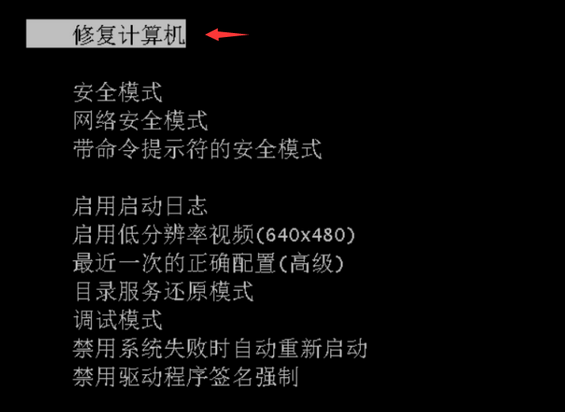
2、在弹出的操作界面中点击“下一步”。
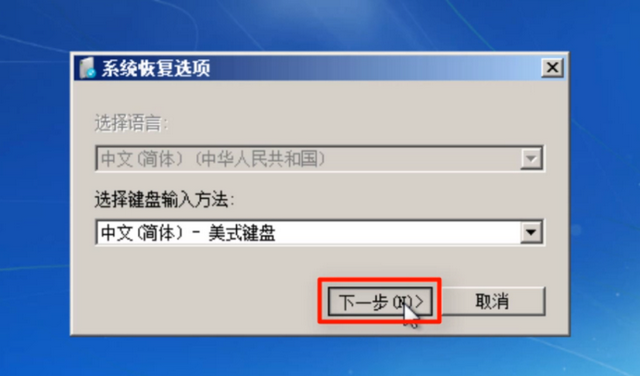
3、之后找到“系统还原”选项并点击,然后根据提示选择“下一步”。
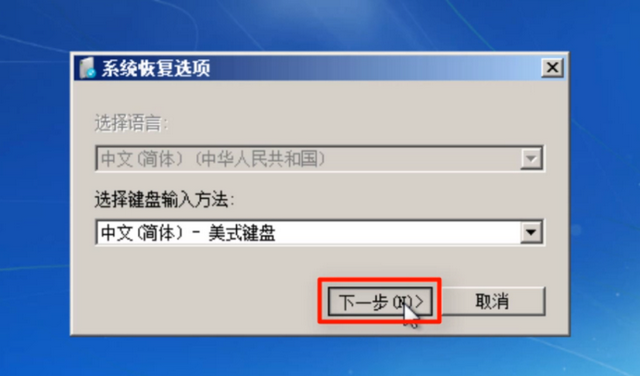
4、选择需要还原的系统的“自动还原点”,接着选择“下一步”。
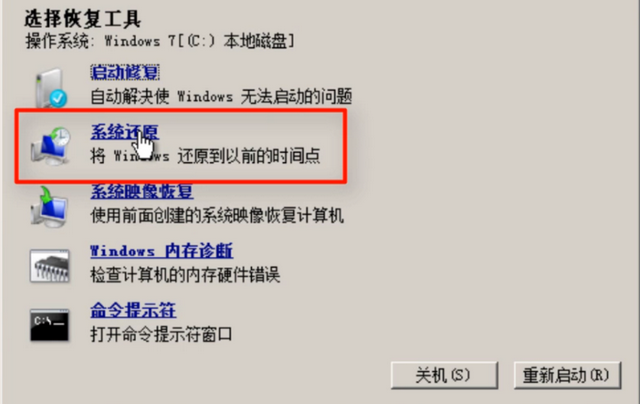
5、点击“完成”,然后在提示框中选择“是”。

6、耐心等待,最后点击“重新启动”即可。
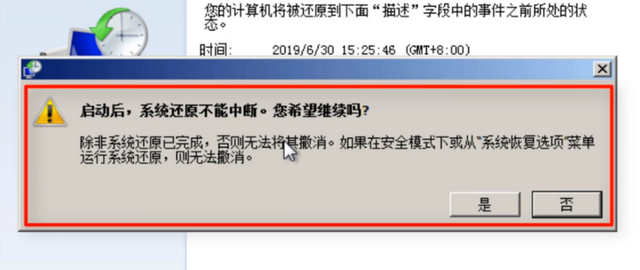
7、若是没有合适的自动还原点或是一直修复不成功的话,可能重装win7系统会是更好的选择。
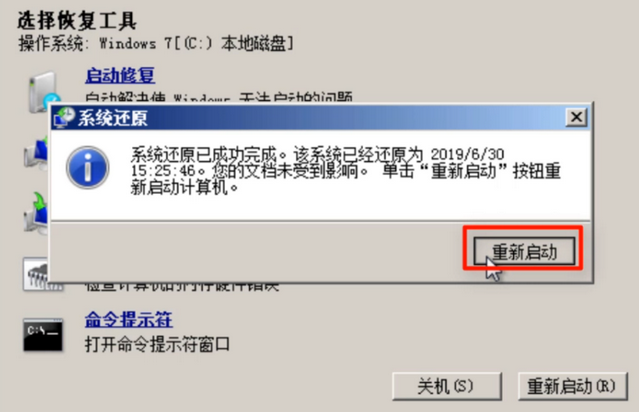
以上就是小编给大家带来的有关如何使用windows7系统修复功能的回答,希望可以帮助到你呀!
相关文章
-
 Win7哪个版本最好用?对于追求高效、稳定工作环境的用户来说,而Win7系统无疑是一个值得推荐的选择。如果您正在寻找一个稳定性高、兼容性好、用户友好的操作系统,那么不妨一起来试试下面小编所推荐的,能够轻松满足各种需求。 附:直接在系统之家官网,根据自己的需求下载到最好用的Win7系统安装包。【...2024-02-17
Win7哪个版本最好用?对于追求高效、稳定工作环境的用户来说,而Win7系统无疑是一个值得推荐的选择。如果您正在寻找一个稳定性高、兼容性好、用户友好的操作系统,那么不妨一起来试试下面小编所推荐的,能够轻松满足各种需求。 附:直接在系统之家官网,根据自己的需求下载到最好用的Win7系统安装包。【...2024-02-17 -
 在Windows 7操作系统中,用户可能会遇到C盘空间不足的问题。为了解决这个问题,用户可以选择扩展C盘的空间。然而有些用户在尝试扩展C盘时发现“扩展卷”选项是灰色的,无法进行操作。这时候应该如何解决呢?下面一起来看看吧。 C盘扩展卷是灰色的解决方法 一:删除分区 1. 要扩展分区,一定是...2024-02-16
在Windows 7操作系统中,用户可能会遇到C盘空间不足的问题。为了解决这个问题,用户可以选择扩展C盘的空间。然而有些用户在尝试扩展C盘时发现“扩展卷”选项是灰色的,无法进行操作。这时候应该如何解决呢?下面一起来看看吧。 C盘扩展卷是灰色的解决方法 一:删除分区 1. 要扩展分区,一定是...2024-02-16 -

Win7哪个版本适合老电脑使用-适合老电脑使用的Win7推荐
在众多Windows操作系统版本中,选择一个适合老旧电脑配置的版本是许多用户面临的一个常见问题。特别是对于运行资源较为有限的老电脑来说,选择一个合适的系统版本尤为重要,而Windows7系统则可以满足大多数要求,那么要如何选择呢?不妨试试小编所推荐的吧。 适合老电脑使用的Win7推荐 推荐一...2024-02-10 -
 F8键是Windows操作系统中用来访问启动设置的快捷方式,它允许用户在启动过程中选择不同的模式,而一些小伙伴发现自己在尝试通过按F8键进入高级启动选项时遇到无法进入的情况,而本文将为你提供一些解决方案和步骤,下面让我们一起来看看吧。 Win7进不了高级选项的解决方法 1. 重启电脑,且快速...2024-01-28
F8键是Windows操作系统中用来访问启动设置的快捷方式,它允许用户在启动过程中选择不同的模式,而一些小伙伴发现自己在尝试通过按F8键进入高级启动选项时遇到无法进入的情况,而本文将为你提供一些解决方案和步骤,下面让我们一起来看看吧。 Win7进不了高级选项的解决方法 1. 重启电脑,且快速...2024-01-28